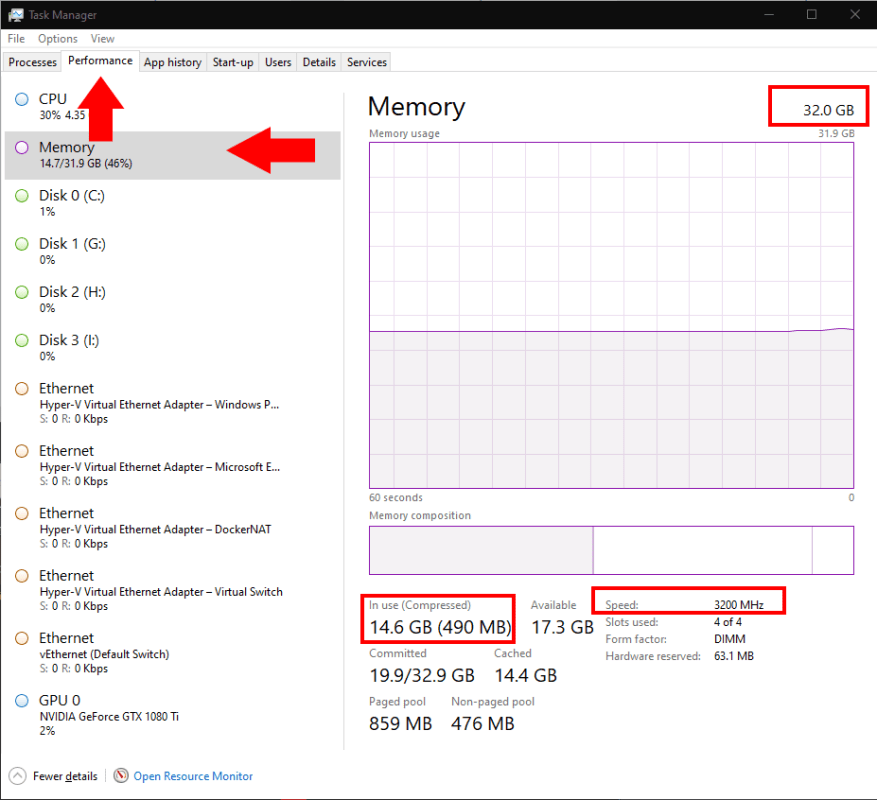Din RAM (Random Access Memory) er en af de største bidragydere til din pc’s overordnede ydeevne. Programmer bruger RAM, mens de er åbne, så multitasking med flere apps kræver, at du har tilstrækkelig hukommelse tilgængelig.
Du kan tjekke, hvor meget der er på din pc ved hjælp af Windows 10’s Task Manager. Tryk på Ctrl+Shift+Esc for at starte værktøjet. Klik på fanen “Ydeevne” øverst i vinduet. Klik derefter på “Hukommelse” i ruden til venstre.
Du kan nemt se, hvor meget RAM der er inde i dit system, ved at se på tallet, der vises til højre for “Memory”-headeren – i dette tilfælde 32 GB. Derudover viser skærmen dig, hvor meget hukommelse der er i brug i øjeblikket. I dette eksempel er det 14,5 GB, eller 45 % af den tilgængelige total.
En yderligere nyttig metrik er hastigheden af din hukommelse. Dette vises nederst til højre i vinduet. Højere hukommelseshastigheder, målt i MHz, giver små ydelsesforøgelser. Fordelene er generelt ikke mærkbare i hverdagen, så vi vil altid anbefale at bruge penge på mere RAM i stedet for hurtigere VÆDDER.
Der er ingen klar tærskel, der dikterer, hvornår du skal opgradere din RAM. Windows 10 anvender en række forskellige teknikker for at få mest muligt ud af den tilgængelige hukommelse. Som følge heraf kan et tilsyneladende højt hukommelsesforbrug ikke nødvendigvis have en alvorlig indvirkning på dit system.
Windows vil afslutte baggrundsprocesser og suspendere apps for at holde dine forgrundsprogrammer kørende. Når dette sker, vil du muligvis opdage, at du venter på, at apps genindlæses, når du skifter tilbage til dem. Du kan også opleve, at browserfaner genindlæses eller opfører sig trægt, når du skifter mellem dem. På dette tidspunkt vil du måske købe ekstra RAM eller en enhed med højere specifikationer, hvis din ikke har tilgængelige hukommelsespladser.
FAQ
Hvordan finder du din bærbare computers skærmstørrelse uden at måle?
En enkel måde at finde din bærbare computers skærmstørrelse uden at måle er at tjekke din bærbares modelspecifikationer.Disse specifikationer vil enten være på det kabinet, du købte det i, tilgængeligt fra dets brugermanual, eller du kan tjekke dækslet i bunden af din bærbare computer for at se, om de er der.
Hvordan kontrollerer jeg størrelsen på min database?
Hvis du bruger et GUI-værktøj, såsom SSMS til at administrere dine databaser, kan du nemt kontrollere størrelsen af din database ved at klikke dig gennem GUI’en (højreklik på databasen, peg på Rapporter, derefter Standardrapporter og derefter klik på Diskbrug ).
Hvordan kontrollerer man størrelsen på en fil i Windows?
• Find filen i Windows File Explorer. • Foretag et højreklik på det, og klik på indstillingen “Egenskaber” i rullemenuen. • Et vindue med navnet “[mappenavn] Egenskaber” vil poppe op, der viser mappestørrelsen i henholdsvis “Størrelse” og plads optaget på disken ved “Størrelse på disk”-bokse.
Hvordan finder jeg ud af, hvor stor min computer er?
Sådan finder du ud af, hvor stor min computer er 1 Åbn Denne computer eller Windows Stifinder. 2 Flyt til den mappe, der indeholder din fil. 3 Hvis du vil se den samlede plads i det aktuelle bibliotek, skal du se størrelsen af biblioteket i højre side af statuslinjen. … Se mere….
Hvordan finder jeg størrelsen på en fil på Mac?
macOS X-brugere Find den fil eller mappe, hvis størrelse du gerne vil se. Klik én gang på filen eller mappen. Tryk på Kommando + I på dit tastatur. Et vindue åbnes og viser størrelsen på filen eller mappen.
Hvordan kan man se størrelsen af en mappe ved hjælp af egenskaber?
Følg de nævnte trin for at se mappestørrelsen ved hjælp af egenskaber: • Find filen i Windows File Explorer. • Foretag et højreklik på det, og klik på indstillingen “Egenskaber” i rullemenuen.
Hvordan finder man størrelsen på en fil i Windows 10?
• Find filen i Windows File Explorer. • Foretag et højreklik på det, og klik på indstillingen “Egenskaber” i rullemenuen. • Et vindue navngivet som ” [mappenavn] Egenskaber” vil poppe op, der viser mappestørrelsen i henholdsvis “Størrelse” og plads optaget på disken ved “Størrelse på disk”-bokse.
Hvordan får jeg vist størrelsen på flere filer på én gang?
I vinduet Egenskaber viser det størrelsen af alle filer kombineret. Se: Sådan vælger eller fremhæver du flere filer og mapper. Find den fil eller mappe, hvis størrelse du gerne vil se. Klik på filen eller mappen. Tryk på Kommando + I på dit tastatur. Et vindue åbnes og viser størrelsen på filen eller mappen.
Hvad betyder tallet på en bærbar skærm?
Det er let at betragte det tal, der følger med din bærbare computers navn (f.eks. 13,3” Dell Inspiron) som den bærbare computers bredde. Faktisk refererer tallet til skærmstørrelsen på en bærbar computer. For nogle bærbare computere er skærmstørrelsen den samme, men bredden er anderledes. Hvordan måler du en bærbar skærm?
Hvad er forskellen mellem bærbar skærmstørrelse og skærmopløsning?
For dig er den bærbare computers skærmstørrelse den fysiske måling af den bærbare computers skærm uden at inkludere kanterne. Hvorimod skærmopløsning refererer til antallet af små pixels, der udgør skærmen. En bærbar skærm kan indstilles til forskellige opløsninger, uanset hvad den fysiske skærmstørrelse er.
Hvordan finder man en bærbar skærmstørrelse i Windows 10?
Sådan finder du bærbar skærmstørrelse i Windows 10. Hvis du bruger Windows 10, kan du vide, hvor stor din bærbare computerskærm er i indstillingspanelet, samt alle de relaterede oplysninger. Bare gå til Start > Indstillinger > System > Skærm. Klik derefter på Avancerede skærmindstillinger, du kan se skærmopløsningen, farveformatet, videokortmodellen, …
Hvad er den bedste bærbare størrelse for dig?
Små og bærbare bærbare computere har en skærmstørrelse på mellem 10 og 14 tommer. Mellemstore bærbare computere på 15 tommer giver en tilstrækkelig skærmstørrelse med mere kraftfulde specifikationer og muligheder. Store bærbare computere har en skærmstørrelse på 16 til 18 tommer. Disse betragtes som kraftige bærbare computere, som er bedst til professionelle, gamere, designere og kunstnere.